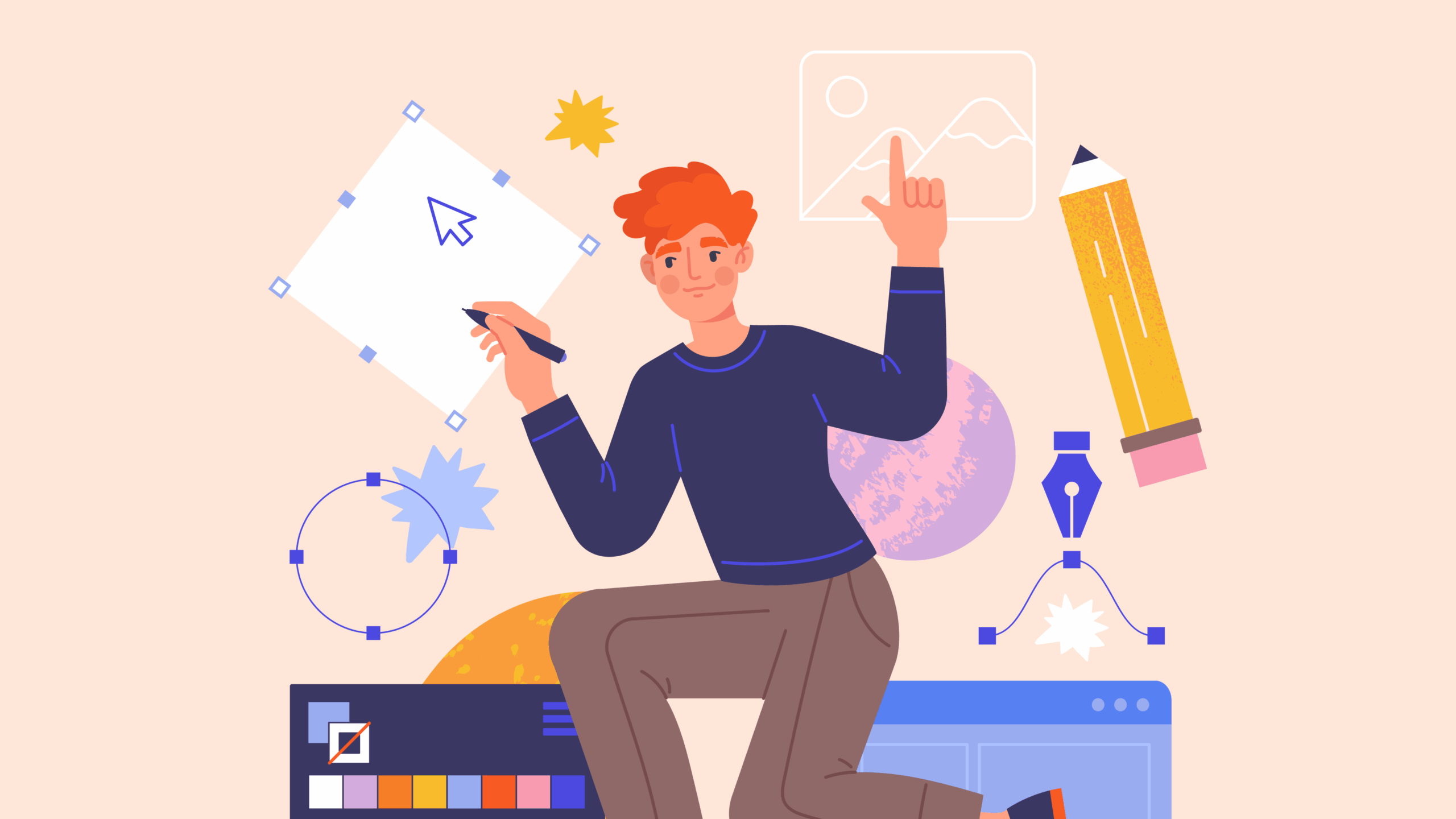Використовуй штучний інтелект, щоб рости швидше, розвивати кар’єру та залишатися затребуваним, поки машини пишуть код замість тебе
Знаєш це відчуття, коли ніби все зробив правильно — шрифт обрав, кольори підібрав, навіть кнопку поставив “як у референсі” — а виглядає якось… не дуже? Макет є, але він не працює: не веде, не дихає, не чіпляє.
Ця стаття — про те, чому так трапляється. Ми зібрали 5 типових помилок, у які найчастіше падають навіть найстаранніші дизайнери на старті. Не для того, щоб «викрити», а щоб підсвітити: ось тут — просідає типографіка, ось тут — з’їдає все зайвий ефект, а тут — просто немає повітря.
Покажемо, як їх впіймати, виправити й не повторювати. І все це — мовою, яку розуміють не тільки артдиректори, а й люди без трьох курсів дизайну за плечима.
Готовий побачити свій макет з нового ракурсу? Тоді вперед.

Помилка №1. Типографіка: коли гарно, але очі просять пощади
Тут про найчастішу причину, чому макет виглядає «не як у Pinterest»: текст зливається, заголовки не привертають увагу, а читати хочеться приблизно як інструкцію до пральної машини. Усе через типографіку — те, що здається «дрібницею», а насправді задає темп, ритм і настрій усього дизайну.
Типографіка — це не просто про вибір красивого шрифту. Це про читабельність, ієрархію, акценти й комфорт для очей. Якщо її налаштувати правильно, текст починає «вести» — і навіть простий макет стає зрозумілим, живим і приємним для сприйняття.
Де найчастіше ламається типографіка
- Забагато різних шрифтів. Один — для заголовка, другий — для тіла тексту, третій — просто тому, що «він такий кльовий». Але коли на екрані більше трьох шрифтів, дизайн починає візуально «роз’їжджатися».
- Відсутність ієрархії. Якщо всі заголовки однакового розміру, а абзаци виглядають як суцільна стіна тексту — користувачеві складно орієнтуватися.
- Занадто дрібний кегль. Особливо на мобільних: те, що зручно читати на моніторі, перетворюється на шрифт для мурах у телефоні.
- Невідповідний міжрядковий інтервал. Занадто щільно — очі втомлюються. Занадто широко — текст розвалюється.
- Порушений ритм. Якщо немає єдиної шкали розмірів шрифтів, макет виглядає як збірка випадкових елементів.
Як вирівняти типографіку й дати тексту зазвучати
Щоб текст у макеті не просто був, а дійсно працював — веди його як композицію. Це про зважені розміри, правильний ритм і шрифти, які не змагаються між собою за увагу. Типографіка має створювати відчуття впорядкованості: де головне — видно одразу, а тіло тексту не напружує очі. Важливо — не перевантажити, не «прикрашати» зайвим і не шукати оригінальності там, де потрібна простота.

Ось кілька простих кроків, які допоможуть вирівняти типографіку в будь-якому макеті:
- Почни з двох шрифтів. Один — для заголовків (сильний, помітний), інший — для тіла тексту (читабельний, спокійний). Для акцентів краще використовувати напівжирний або курсив, а не новий шрифт.
- Побудуй типографічну шкалу. Наприклад: H1 — 48 px, H2 — 32 px, H3 — 24 px, основний текст — 16 px, підписи — 12–14 px.
- Задай міжрядковий інтервал у межах 1.4–1.6 від розміру шрифту. Це суттєво підвищує комфорт під час читання.
- Використовуй сітку або кратності (4px, 8px) — це допоможе синхронізувати відступи, інтервали й загальну структуру.
- Перевір вигляд на мобільному. Включай прев’ю або адаптивний режим — те, що зручно на десктопі, може «розсипатися» на телефоні.
Що допоможе перевірити й виправити
Навіть якщо здається, що з типографікою все гаразд — краще перевірити. У хаосі дедлайнів легко втратити єдність шрифтів або ненароком зіпсувати контраст. Добре, що існують інструменти, які допомагають тримати стиль під контролем і не витрачати час на одне й те саме.
Скористайся цими інструментами:
- Figma Text Styles — створюй системні стилі й використовуй їх повторно на всіх сторінках.
- Google Fonts + Fontpair.co — готові комбінації шрифтів, які виглядають узгоджено.
- Type Scale — генератор гармонійної шкали розмірів, щоб не гадати на око.
- Stark або WebAIM Contrast Checker — сервіси для перевірки контрасту тексту з фоном відповідно до стандартів доступності.
Наші спікери на курсі «Графічний дизайнер» особливу увагу приділяють саме таким деталям — типографіці, контрастності, системним стилям і зручним інструментам. Бо в реальній роботі саме вони визначають, чи буде твій макет виглядати професійно, чи «ніби щось не так». На курсі ти навчишся не просто створювати красиві дизайни, а мислити як дизайнер: чітко, структуровано й впевнено — навіть під тиском дедлайнів.
Чек-лист перед публікацією макета
Цей короткий перелік варто проганяти щоразу, коли здається: «Ну все, здаю». Він допоможе швидко зловити типові помилки й привести макет до спільного ритму. Якщо на всі питання відповідь «так» — значить, типографіка працює на тебе, а не проти.
- Чи використовуєш не більше трьох шрифтів?
- Чи помітна різниця між заголовками, підзаголовками та основним текстом?
- Чи комфортний розмір тексту на мобільному?
- Чи не зливаються рядки через надто тісний або широкий інтервал?
- Чи всі стилі шрифтів узгоджені й систематизовані?
Коли текст став структурованим і зручним, наступне завдання — не загубити його за невдалими кольорами. Далі поговоримо про те, як не «вбити» дизайн палітрою.
Помилка №2. Колір: коли палітра більше шкодить, ніж допомагає
Колір — один із найсильніших інструментів у дизайні. Він може виділити важливе, створити настрій і провести користувача до дії. Але коли кольори обрані навмання — без урахування контрасту, значення та емоцій — усе летить шкереберть. У макеті починається візуальний шум: кнопки губляться, текст не читається, елементи зливаються, а очі втомлюються вже на другому екрані.

Часто новачки обирають кольори просто тому, що вони «красиві» або «модні». Але дизайн — не палітра для експериментів, а візуальна мова. Якщо кожен блок «кричить» своїм відтінком, користувач не зчитує головне. А якщо колір — єдиний спосіб позначити важливу деталь (наприклад, помилку або активний стан), то люди з кольорощутливістю можуть її взагалі не побачити. Гарна новина: це можна виправити.
Як привести кольори до ладу
Щоб кольори працювали на дизайн, а не проти нього, тримайся простих і перевірених правил:
- Використовуй правило 60/30/10. 60 % — нейтральний базовий колір (фон), 30 % — основний (наприклад, для заголовків або великих блоків), 10 % — акцент (CTA, важливі кнопки).
- Обмеж палітру. В ідеалі — до трьох основних кольорів плюс відтінки сірого. Якщо занадто багато яскравих елементів, користувач просто не розуміє, куди дивитися.
- Перевір контрастність. Текст повинен добре читатися на фоні. Орієнтуйся на мінімум 4.5:1 для звичайного тексту та 3:1 для великих заголовків (за стандартом WCAG).
- Не покладайся лише на колір. Якщо щось має бути помітним (наприклад, помилка у формі), дублюй колір ще й іконкою або підписом — так побачать усі.
- Перевір усе на мобайлі. Іноді колір, що виглядає добре на великому екрані, втрачає читабельність на телефоні — не довіряй лише очам, перевір практикою.
Що допоможе підібрати й перевірити палітру
Навіть якщо ти не колорист — нічого страшного. Є готові сервіси, які зроблять цю частину роботи за тебе або допоможуть уникнути очевидних помилок. Бери й користуйся:
- Adobe Color — генератор гармонійних палітр за теорією кольору (монохром, компліментарні, триада тощо).
- Coolors — швидке створення й збереження кольорових схем, що виглядають стильно.
- Color Hunt — колекція готових палітр, які можна використовувати для натхнення.
- Stark / Contrast Checker / WebAIM — сервіси для перевірки контрастності тексту на фоні (відповідність WCAG).
- Color Oracle / Sim Daltonism — емуляція сприйняття кольору людьми з дальтонізмом.
Чек-лист перед фіналізацією дизайну
Цей список допоможе швидко пробігтись очима перед здачею макета або запуском макетів у продакшн. Якщо хоча б один пункт викликає сумнів — варто переглянути палітру.
- Палітра не «рябить» і має максимум 3–4 основні кольори?
- Є чітке розмежування між базовими, акцентними та нейтральними відтінками?
- Контраст тексту відповідає стандарту WCAG?
- Акценти виділені не лише кольором, а ще й формою або підписом?
- Кольори добре виглядають як на десктопі, так і на мобільному?
Із кольором уже легше — він підтримує структуру, а не перетягує всю увагу на себе. Наступна пастка — відсутність брифу. Саме там усе починається… або ламається ще до першого пікселя.
Помилка №3. Відсутність або ігнорування брифу: коли дизайнер працює в темряві
Уяви: тебе просять зробити афішу, а ти не знаєш, хто її побачить, де її розмістять і чого від неї чекають. У результаті — ніби й зроблено все «гарно», але не туди, не тим і не про те. Багато дизайнерів-початківців кидаються в Figma одразу після фрази «нам треба банер», не уточнюючи нічого: ні цілі, ні аудиторії, ні обмежень. А потім починається: десять правок, «не те відчуття», «не така кнопка», «перероби». І річ тут не в поганому смаку клієнта — просто стартували з повного нуля замість брифу.
Бриф — це не «паперова формальність», а мапа, без якої дизайнер блукає в хащах умовностей. Чим точніше прописано, що, для кого, навіщо й у яких рамках — тим швидше з’явиться не просто красивий макет, а рішення. Більше того, добре складений бриф зменшує кількість правок, підвищує шанси пройти з першого разу й рятує нервову систему обом сторонам.
Як зібрати бриф, який реально працює
Ось базові пункти, які допоможуть зібрати достатньо інформації, щоб розуміти задачу з перших секунд:
- Мета дизайну. Що має зробити користувач? Натиснути, купити, запам’ятати, зареєструватися?
- Цільова аудиторія. Хто дивитиметься на макет? Вік, інтереси, контекст, платформа.
- Формат і носій. Де саме з’явиться дизайн — сторіз, сайт, принт, мобільний додаток?
- Обмеження. Розміри, кольори, фірмовий стиль, наявний контент, технічні нюанси.
- Референси. Що подобається клієнту? Що категорично ні?
- Термін і бюджет. Коли макет має бути готовий і в скільки раундів правок укладаєтесь?
Це вже достатньо, щоб уникнути фрази «ну я це уявляв зовсім по-іншому».
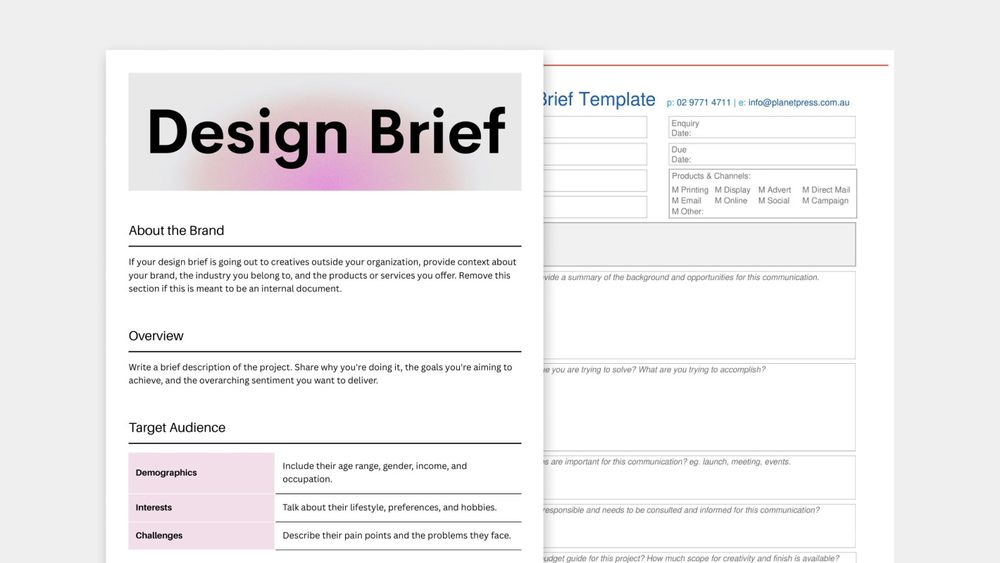
Що допоможе формалізувати бриф
Щоб не тримати все в голові й не витрачати час на переписки в чаті, краще одразу фіксувати всю ключову інформацію в одному місці. Це допоможе тримати фокус, швидше погоджувати дизайн і мати до чого повертатись під час правок.
Ось кілька корисних інструментів:
- Notion — зручно створювати шаблони для брифів, які можна перевикористовувати з проєкту в проєкт.
- Milanote — ідеальний для візуального брифу: можна зібрати текст, картинки, референси в одну канву.
- Google Docs — просто, зрозуміло, спільний доступ і коментарі від замовника.
- Trello або Jira — для тих, хто веде дизайн-процеси в команді та хоче структурувати етапи роботи.
- Figma + FigJam — можна створити інтерактивну карту ідеї або спільно заповнити структуру проєкту з клієнтом.
Чек-лист перед стартом роботи
Проганяй цей перелік щоразу, коли берешся за нове завдання. Він займе 2 хвилини, але збереже години правок і недомовленостей.
- Чи зрозуміло, яка мета дизайну?
- Хто цільова аудиторія і в якому контексті вона побачить макет?
- Є точні розміри, формат і технічні вимоги?
- Уточнено, які кольори, стилі, шрифти обов’язкові або заборонені?
- Є приклади або референси, що подобаються?
- Відомо, коли дедлайн і скільки раундів правок допустимо?
З чітким брифом легше не загубитися в деталях. Але є ще одна небезпека — зробити усе правильно й… перевантажити. Далі — про зайві ефекти та декоративний шум, який губить навіть найструктурованіший макет.
Помилка №4. Зайві ефекти: коли кожен елемент кричить
Усі ми там були: новий макет, надихаючі референси, блискучі градієнти, ефектні тіні, неоморфізм — і з кожним доданим елементом здається, що стає «крутіше». Але насправді стає тільки голосніше. І от уже сторінка не веде користувача, а відволікає. Кожен блок — як окрема вистава, в якій усе важливе, тому… нічого не важливе. Макет починає «шуміти» візуально, перевантажує очі та губить сенси.
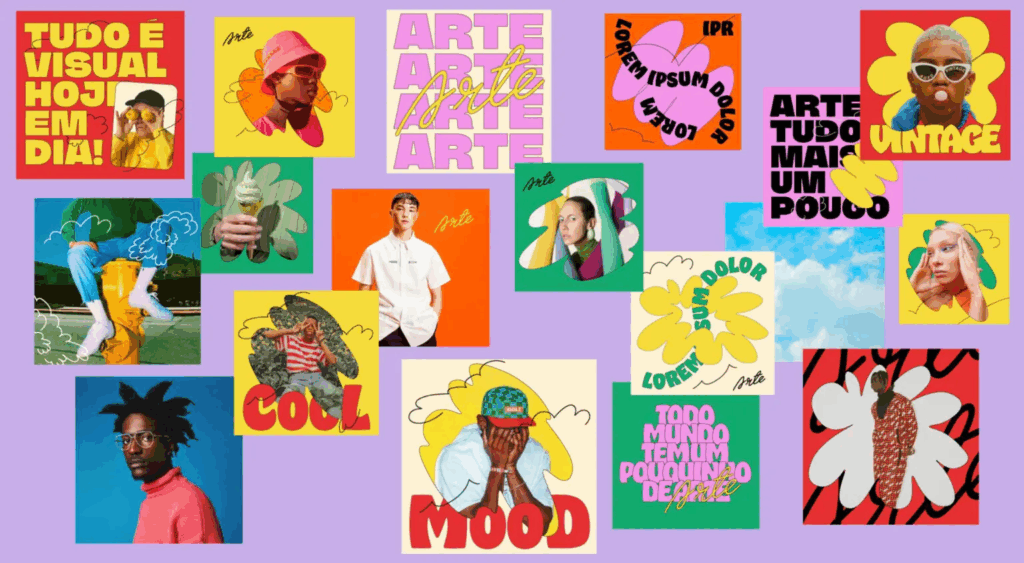
Це типова помилка багатьох дизайнерів-початківців — бажання додати «ефекту», щоб виглядало «більш дизайнерсько». Але ефект не має сенсу без функції. Коли тінь не підсилює глибину, а просто є — вона заважає. Коли анімація затягується — вона дратує. Влучний дизайн — це про стислість і зміст, а не про візуальну феєрію.
Якщо тобі цікаво, як зробити візуальну частину дизайну не просто технічно правильною, а ще й актуальною — обов’язково прочитай статтю «Тренди ілюстрації 2025: що буде на піку популярності цього року». Там зібрані стильові напрямки, техніки та підходи, які домінуватимуть у digital-дизайні цього року — усе, щоб твій проєкт виглядав сучасно і виділявся серед інших.
Як прибрати шум і залишити лише потрібне
Щоб не втратити ясність у погоні за враженням, тримай ці правила перед очима:
- Принцип KISS (Keep It Simple, Smart). Перед тим як додати ефект — запитай себе: «Чи він допомагає користувачу?». Якщо ні — прибирай.
- Максимум один акцент на екран. Це може бути кнопка, ілюстрація або фраза — але щось одне має бути центром уваги.
- Стримані ефекти = професійність. Легка тінь чи м’який градієнт, який майже не видно, часто сприймається значно краще, ніж яскравий візуальний «шум».
- Уникай дизайнерських трендів заради тренду. Неоморфізм, глітч або скляний ефект виглядають стильно лише тоді, коли вписані в контекст і не перекривають функцію.
- Спростюй фінальний макет. Коли здається, що все на місці — спробуй прибрати щось одне. Якщо стало краще — значить, було зайвим.
Що допоможе контролювати візуальну стриманість
Коли в дизайні багато стилів, кольорів і ефектів — складно втримати цілісність. Добре, що є інструменти, які допоможуть зібрати все докупи й уникнути стилістичного «каші».
- Tokens Studio (Figma) — для створення єдиної системи кольорів, шрифтів, тіней і стилів.
- Design Lint (Figma plugin) — виявляє дублікати стилів і недоконстантні елементи.
- Zeplin або Storybook — для перевірки узгодженості в UI-компонентах.
Abstract або Figma Variables — тримай усі стилі під контролем в одному місці. - Motion Plugins (Figma/After Effects) — дозволяють налаштовувати анімацію так, щоб вона не перевантажувала інтерфейс.
Чек-лист перед фіналом
Цей короткий перелік допоможе прибрати зайве й залишити суть. Не біда, якщо щось прибирається на фінальному етапі — головне, щоб залишилось тільки потрібне.
- Чи кожен візуальний ефект має функцію?
- Є лише один головний акцент на кожному екрані?
- Тіні, градієнти, анімації — не відволікають від змісту?
- Стилі узгоджені між усіма блоками (і не змінюються раптово)?
- Чи можна прибрати один елемент — і макет тільки виграє?
Йдемо далі: ти вже знаєш, як уникнути візуального шуму. Але навіть найчіткіший, найстильніший макет може виглядати задушливо, якщо в ньому немає простору. Наступна зупинка — white space. І повір, там більше сили, ніж здається.
Помилка №5. Нехтування white space: коли в дизайні немає чим дихати
Багато хто плутає білий простір із порожнечею. Хочеться заповнити кожен сантиметр макета — інакше здається «недороблено». Але саме повітря між елементами допомагає створити порядок, акценти й спокійне сприйняття. Простір — це не втрачене місце, а інструмент, який допомагає читати, розставляти пріоритети й не перевантажувати мозок користувача.
Якщо заголовок «прилип» до картинки, кнопка тоне в тексті, а абзаци тісняться між собою — це вже не дизайн, а боротьба за виживання. А тепер уяви сторінку, де кожен блок має свій простір, дихає, не тисне. Це одразу викликає відчуття впорядкованості, впевненості та комфорту. У цьому — сила white space.
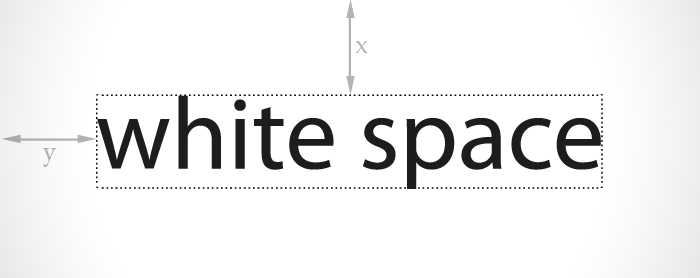
Як повернути дизайну повітря
Щоб дати макету «задихати» й зробити сприйняття легким, тримай ці базові принципи:
- Один екран — одна ідея. Не пхай усе важливе в один блок. Краще поділити логіку на окремі секції з відступами.
- Сітка — твій найкращий друг. Використовуй layout grid або систему колонок (навіть якщо дизайн не «технічний»).
- Дотримуйся системи кратностей. Наприклад, 8px — і всі відступи кратні: 8, 16, 24, 32 тощо. Це формує візуальний ритм.
- Полюби порожнечу. Простір навколо кнопки не робить її менш помітною — навпаки, він підсилює акцент.
- Не економ на відступах. Якщо сумніваєшся, краще дай більше «повітря», ніж менше.
Що допоможе з простором, сітками й ритмом
Іноді очі «замилюються», і здається, що все ок. Але коли включаєш грід або прив’язки — бачиш, як елементи раптом починають «жити» правильно. Це легко зробити з інструментами, які вже є у Figma та не тільки.
- Layout Grid (Figma, Adobe XD) — створюй сітки з колонками/рядами для кожного фрейму.
- Auto Layout (Figma) — автоматизуй відступи, щоб не виставляти вручну.
- Griddy (Figma plugin) — допомагає налаштувати вертикальний і горизонтальний ритм.
- 8pt Grid System — перевірена система кратних відступів, яку використовують дизайн-команди Google, IBM, Spotify.
- Bootstrap / Material Design guidelines — надають готові гайдлайни щодо spacing, padding, margins.
Чек-лист перед фінальним поглядом
Цей список — твоя коротка пауза перед тим, як натискати «експорт». Якщо хоча б один пункт не дає спокою — краще зробити ще один прохід.
- Чи є відступи між логічними блоками?
- Чи не злипаються заголовки, текст і кнопки?
- Чи збережено єдиний ритм відступів по всьому макету?
- Чи використовуєш кратності (на кшталт 8px, 16px, 24px)?
- Чи можна прибрати один блок — і простору стане більше, а зміст не постраждає?

Підсумуємо
Кожна помилка, про яку ми говорили, здається дрібницею — до моменту, поки вона не починає зливати увагу, руйнувати логіку або просто робити макет важким для сприйняття. Типографіка, колір, бриф, ефекти та простір — це не те що можна відкласти «на потім». Це — основа. Вивівши ці п’ять зон у плюс, ти одразу побачиш, як дизайн стає чіткішим, професійнішим і, головне, таким, що реально працює.
Якщо хочеш прокачатися ще глибше, не просто читати про помилки, а створювати впевнені макети з нуля — приєднуйся до нашого онлайн-курсу «Графічний дизайнер». За 3 місяці ти опануєш сучасну професію, сформуєш перші кейси, навчишся працювати з клієнтами та зможеш заробляти онлайн, займаючись улюбленою справою з будь-якої точки світу. Старт зовсім скоро.